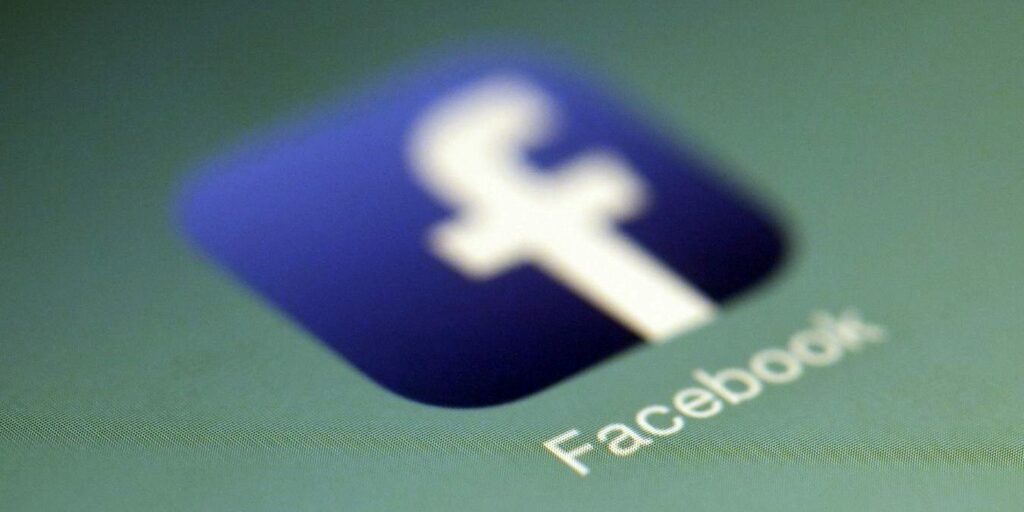¿Has terminado con Facebook y quieres eliminar tu cuenta? ¡Espera un minuto! En su lugar, puede desactivarlo. Pero, ¿cuál es la diferencia entre desactivar y eliminar? Encuentra la respuesta aquí. También aprenderá cómo desactivar o eliminar su cuenta de Facebook.
Eliminar su cuenta de Facebook vs Desactivación: ¿Cuál es la diferencia?
Facebook ofrece dos formas de eliminar el acceso a tu cuenta si quieres dejar de usarla: desactivar la cuenta y eliminar la cuenta. La desactivación es un temporario proceso que le permite ocultar su cuenta de otros. Tendrás que reactivar la cuenta para usarla. La desactivación es útil cuando desea tomar un descanso de Facebook sin eliminar la cuenta.
La eliminación, por otro lado, es un permanente proceso donde su cuenta de Facebook se elimina por completo. Tendrá que crear una nueva cuenta de Facebook si decide volver a utilizar Facebook.
| Efecto | Temporario | Permanente |
| Visibilidad del perfil | Oculto | Oculto |
| Retención de datos | Los datos se conservan | Los datos se eliminan después de 30 días. |
| Mensajero | Accesible | Sin acceso |
| Páginas de Facebook | Desactivado | Eliminado |
| Productos de Oculus | Inaccesible | Inaccesible |
Ahora que sabe en qué se diferencian los dos, es mejor desactivar la cuenta si quiere tomarse un descanso o ya no le gusta usar Facebook. Sin embargo, si ha decidido que ya no quiere tener ninguna relación con Facebook, puede eliminarla.
Qué sucede cuando desactivas o eliminas tu cuenta de Facebook
Veamos cómo cambian varias cosas cuando eliminas o desactivas tu cuenta de Facebook.
¿Puede la gente buscar su perfil?
Su perfil desaparecerá de la vista de otras personas en ambos casos. Sin embargo, aún puede estar visible en ciertos lugares como Messenger, publicaciones antiguas, etc., cuando desactive su cuenta. Sin embargo, nadie puede hacer clic en su perfil, ya que solo su nombre será visible. Al eliminar la cuenta, desaparece por completo tu perfil sin dejar ningún rastro.
¿Eliminar o desactivar Facebook elimina todo?
Tus publicaciones existentes (fotos, videos, etc.) permanecerán seguras en Facebook cuando desactives la cuenta. Puede reactivar la cuenta para acceder a ellos en cualquier momento. Sin embargo, no se puede decir lo mismo sobre la eliminación de la cuenta, ya que todo lo relacionado con su cuenta se elimina a menos que descargue los datos, incluidos los chats, como se muestra a continuación.
Cómo descargar tu información de Facebook
1. Inicie sesión en su cuenta de Facebook antes de eliminarla o desactivarla.
2. Haga clic en la pequeña flecha hacia abajo en la parte superior. Vaya a «Configuración y privacidad → Configuración» en el menú.
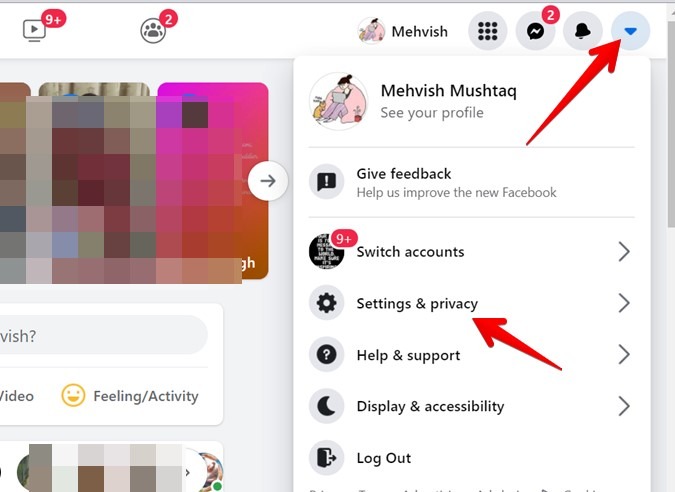
3. Haga clic en «Su información de Facebook» en la barra lateral izquierda y presione el botón Ver junto a «Descargar su información».
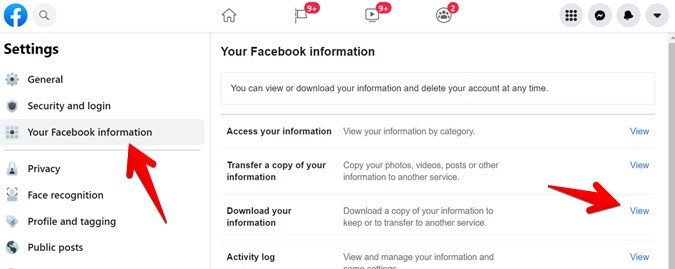
4. En la siguiente pantalla, seleccione el tipo de datos, la calidad y el período de tiempo de los datos que desea descargar. Presiona el botón “Crear archivo”.
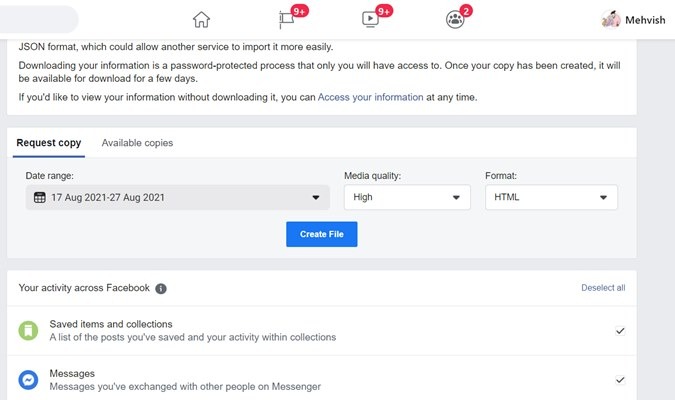
¿Puedes usar Messenger si desactivas o eliminas Facebook?
Desactivar Facebook no desactiva Messenger. Puedes chatear con otras personas y las personas pueden buscarte en Messenger. Tendrás que desactivar Messenger manualmente si quieres. Por otro lado, no puede acceder o mantener su cuenta de Messenger cuando elimina su cuenta de Facebook.
¿Puede acceder a mensajes antiguos?
Desactivar o eliminar la cuenta no tiene ningún impacto en los mensajes que ha enviado a otras cuentas. Dichos mensajes seguirán estando visibles en la bandeja de entrada de otra persona y también en su bandeja de entrada en el caso de que desactive la cuenta.
¿Puede iniciar sesión en otros sitios web?
La desactivación de la cuenta no le impide usar el inicio de sesión de Facebook en algunos sitios, como Pinterest, Spotify, etc. Sin embargo, no puede usar su inicio de sesión de Facebook en otros sitios web después de eliminar la cuenta. Deberá ponerse en contacto con los sitios web para recuperar su cuenta.
¿Qué sucede con la información de Oculus?
Cuando desactiva la cuenta, no puede acceder a los productos o información de Oculus, como compras y logros, asociados con su cuenta de Facebook. Lo mismo sucede cuando eliminas tu cuenta.
¿Puedes usar páginas de Facebook?
Las páginas asociadas con su cuenta de Facebook también son las más afectadas por la desactivación o eliminación de la cuenta si usted es el único administrador.
Las páginas de su propiedad se desactivarán o eliminarán cuando desactive o elimine la cuenta, respectivamente. Puede reactivar las páginas cuando reactive su cuenta. Sin embargo, no puede recuperar las páginas eliminadas más tarde si es el único administrador.
Si no desea perder sus páginas mientras desactiva o elimina su cuenta, puede hacer que otra persona sea el administrador de sus páginas. De esa manera, sus páginas permanecerán seguras.
¿Cuánto tiempo se tarda en eliminar o desactivar la cuenta?
La desactivación es un proceso rápido y ocurrirá inmediatamente. Por otro lado, Facebook le otorga un período de gracia de 30 días después de que envíe la solicitud para eliminar la página. Durante ese período, usted u otras personas no pueden ver la cuenta de Facebook. Después de 30 días, su cuenta y la información asociada se eliminarán de forma permanente.
¿Puede cancelar la desactivación o eliminación de la cuenta?
Puede cancelar la desactivación simplemente iniciando sesión en su cuenta de Facebook en cualquier momento.
Del mismo modo, debe iniciar sesión en su cuenta de Facebook dentro de los 30 días posteriores al envío de la solicitud si desea evitar que Facebook elimine su cuenta de forma permanente.
Ahora, examinemos cómo eliminar o desactivar su cuenta de Facebook.
Cómo desactivar o eliminar su cuenta de Facebook en el escritorio
1. Abra el sitio web de Facebook e inicie sesión en su cuenta.
2. Haga clic en la pequeña flecha hacia abajo en la parte superior. Seleccione «Configuración y privacidad» -> Configuración».
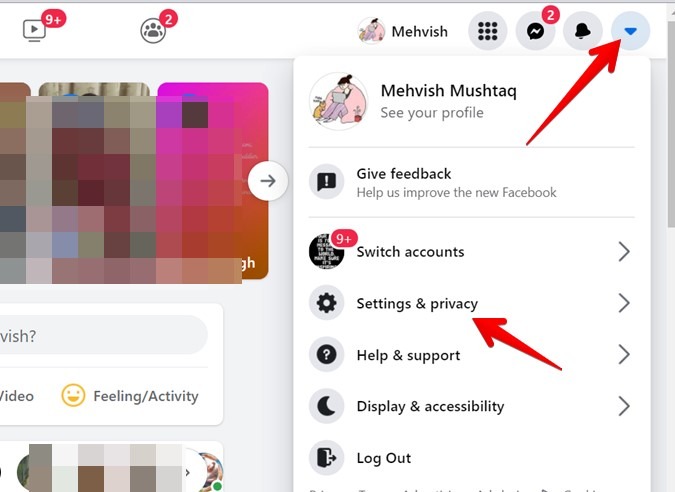
3. Haga clic en «Su información de Facebook» en la barra lateral izquierda.
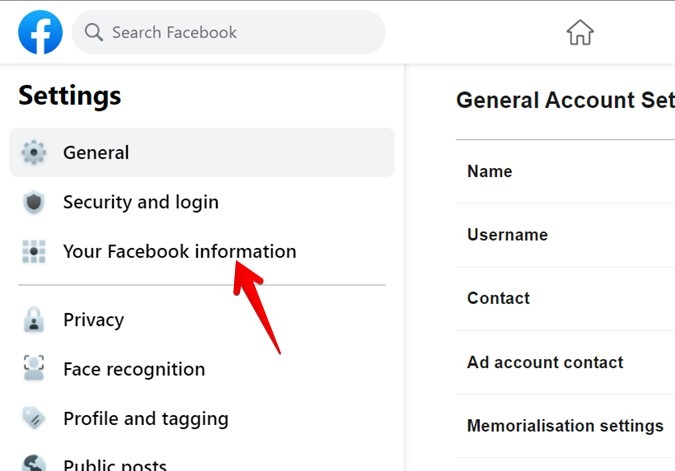
4. Haga clic en Ver junto a «Desactivación y eliminación».

5. Seleccione la opción Desactivar o Eliminar que desee y presione el botón azul en la parte inferior para continuar.
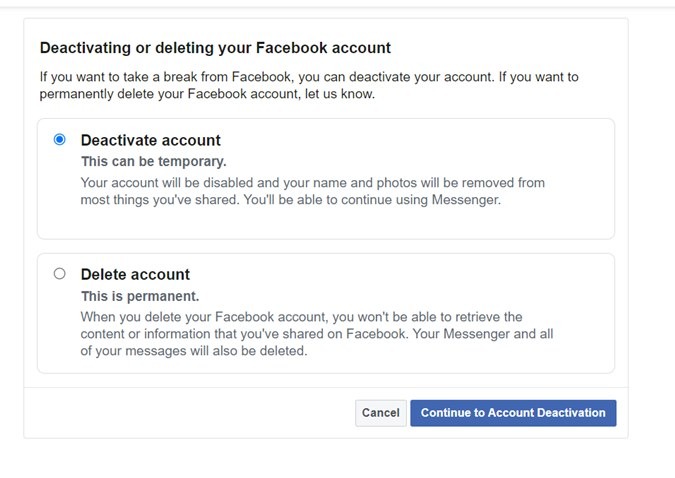
Cómo desactivar o eliminar tu cuenta de Facebook en iPhone
En la aplicación de Facebook para iPhone, solo puede desactivar la cuenta. Eliminarlo no es una opción. Deberá usar el sitio web móvil de Facebook (como se muestra a continuación) o una PC para eliminar su cuenta de Facebook.
1. Abra la aplicación de Facebook en su iPhone.
2. Toque el icono de tres barras y vaya a «Configuración y privacidad → Configuración».
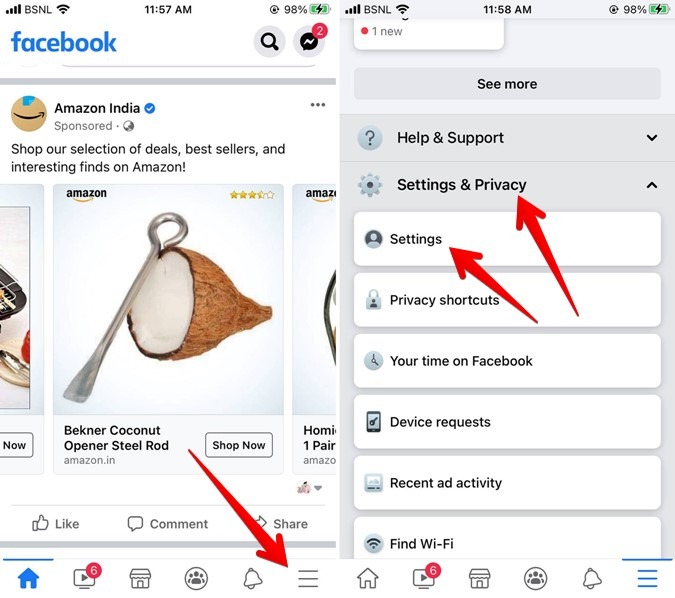
3. Pulse en “Información personal → Administrar cuenta”.
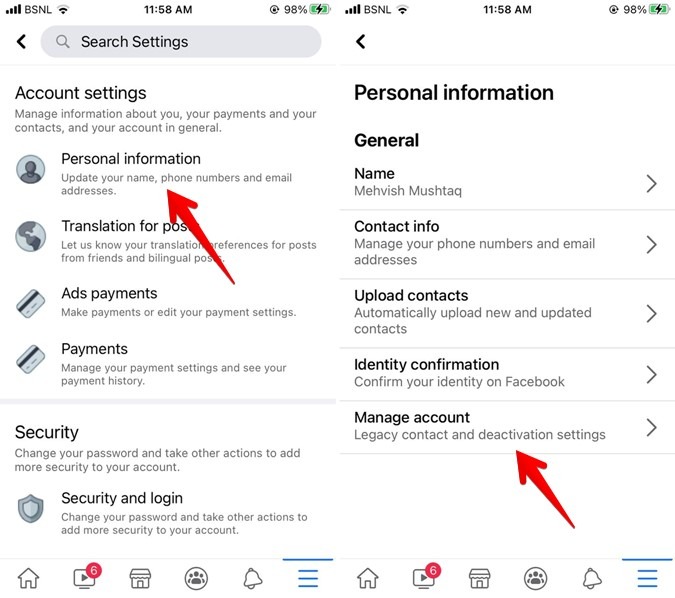
4. Toque la opción «Desactivar» junto a Cuenta.

Cómo desactivar o eliminar una cuenta de Facebook en Android, Facebook Lite y sitio web móvil
1. Abra la aplicación de Facebook, Facebook Lite o m.facebook.com desde un navegador en su teléfono. Ingrese a su cuenta.
2. Toque el icono de tres barras en la parte superior. Desplácese hacia abajo y toque «Configuración y privacidad → Configuración en Android». En Facebook Lite y el sitio web en un dispositivo móvil, toque «Configuración».
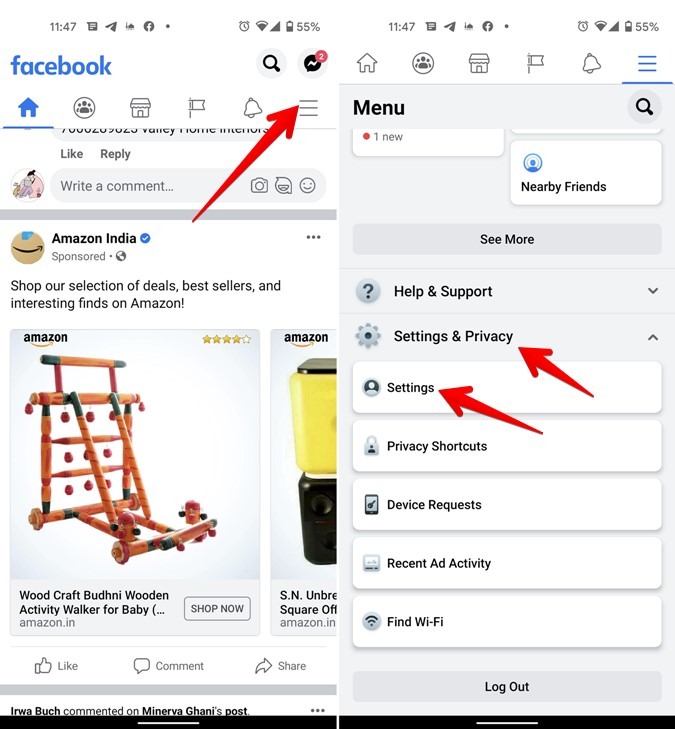
3. Pulse en «Información personal y de la cuenta» seguido de «Propiedad y control de la cuenta».
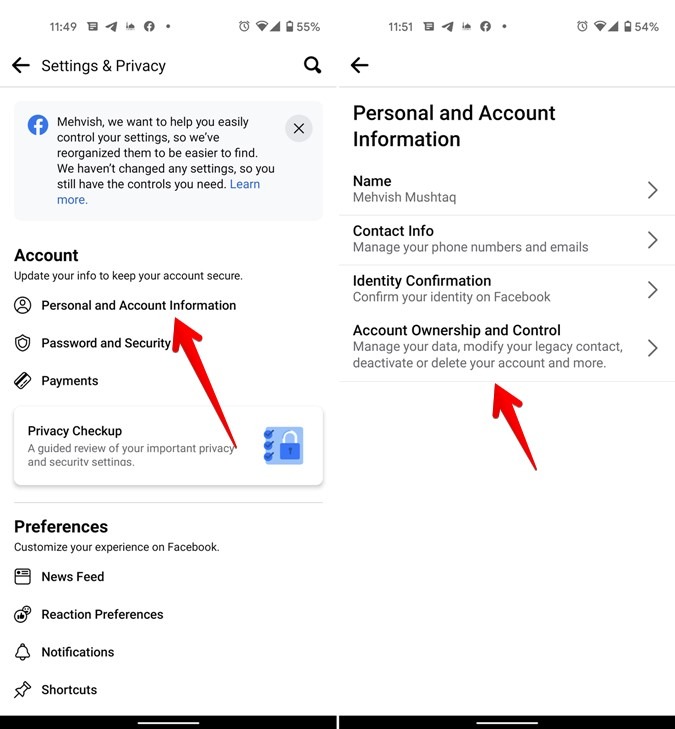
4. Toque «Desactivación y eliminación» y elija la opción Eliminar o Desactivar en la siguiente pantalla, luego presione el botón azul en la parte inferior para continuar.
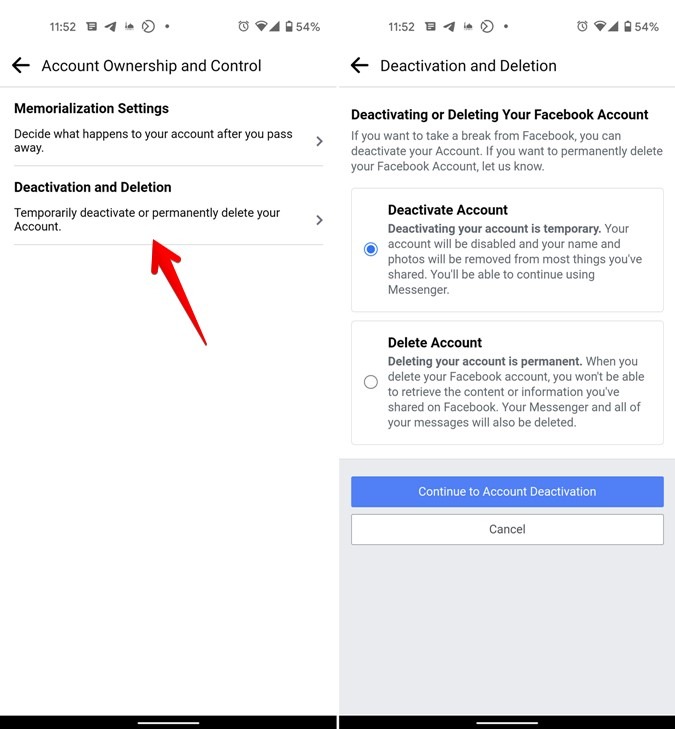
Cómo desactivar Facebook Messenger
Una vez que hayas desactivado tu cuenta de Facebook, sigue estos pasos para desactivar Messenger.
1. Abra la aplicación Facebook Messenger en su Android, iPhone o iPad.
2. Toque el icono de perfil en la parte superior. Desplácese hacia abajo y seleccione «Legal y políticas» en la siguiente pantalla.
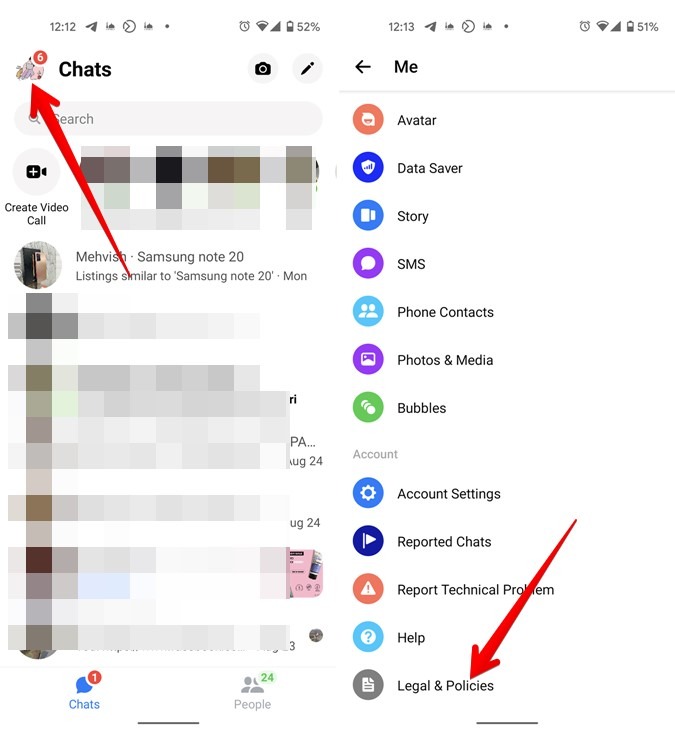
3. Toca «Desactivar Messenger». Si no ve la opción, asegúrese de haber desactivado la cuenta de Facebook primero.
4. Reinicie su teléfono si es necesario. Siempre que desee reactivar Messenger, simplemente inicie sesión en Messenger.
Preguntas frecuentes
1. ¿Cuánto tiempo puedo mantener mi cuenta desactivada?
Puedes mantener tu cuenta de Facebook desactivada todo el tiempo que quieras. No hay restricción en eso.
2. ¿Se eliminará una cuenta desactivada después de un período determinado?
No. Facebook no elimina automáticamente las cuentas desactivadas. Su cuenta de Facebook se eliminará solo cuando lo haga usted mismo.
3. ¿Cómo reactivo una cuenta de Facebook?
Simplemente inicie sesión en la cuenta y tendrá su cuenta nuevamente con todas las fotos y videos.
4. ¿Puedo ocultar mi cuenta en lugar de desactivarla?
No hay opción para ocultar la cuenta. Sin embargo, puede usar varias funciones de privacidad que ofrece Facebook, como controlar quién puede ver sus publicaciones, quién puede buscarlo, silenciar o posponer a las personas y más. Obtenga más información sobre cómo hacer que Facebook sea privado.
Prueba las alternativas de Facebook
Si tiene la fuerza de voluntad, simplemente puede cerrar sesión en Facebook para evitar usarlo. Pero si ha decidido despedirse de Facebook, consulte cinco alternativas de Facebook que protegerán su privacidad.